온라인의 인기 감소에도 불구하고Chrome 및 Firefox와 같은 기본 브라우저가 기본 북마크 동기화를 포함하여 시작한 후에도 북마크 서비스를 사용하면 sGoogle 북마크는 여전히 많은 사람들, 특히 수년 동안 서비스에 많은 북마크 모음을 축적 한 사람들이 여전히 사용합니다. 접근성에 대한 다음 단계는 물론 편의성이며 Google 북마크 자체 웹 인터페이스는 그다지 편리하지 않았으므로 모든 Google을 쉽게 관리하기 위해 타사 브라우저 애드온을 사용하는 것이 좋습니다 북마크. Mozilla Firefox를 사용하는 경우 Fess Google 북마크 확장 더 이상 Google 북마크 웹 사이트를 방문하지 않아도 관리 할 수 있습니다.
이 페이지의 하단에있는 링크로 연결됩니다브라우저에 추가 할 수있는 Google 북마크 확장 프로그램 웹 페이지로 이동합니다. 툴바에 약간 빈 회색 별이 나타납니다. 클릭하여 드롭 다운 메뉴를 엽니 다.
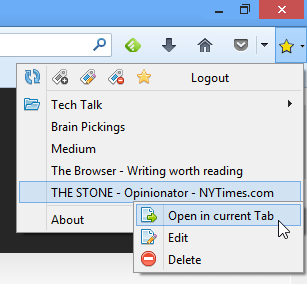
웹 페이지에있을 때 이미 추가 한 웹 페이지위의 스크린 샷과 같이 Google 북마크에서 별표가 금색으로 바뀝니다. 새 탭에서 책갈피를 열려면 목록에서 해당 책갈피를 클릭하십시오. 백그라운드 탭에서 열려면 마우스 오른쪽 버튼으로 클릭하고 하위 메뉴에서 '현재 탭에서 열기'를 선택하십시오. 북마크 이름, 라벨 또는 URL을 변경하려면 '수정'을 클릭하십시오.
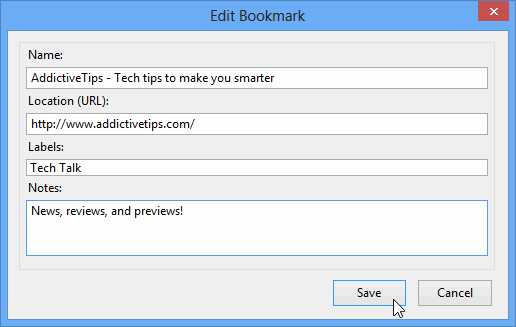
맨 윗줄 (첫 번째 스크린 샷)에북마크의 버튼을 편집하고 제거합니다. 같은 행에있는 다른 금색 별표는 다른 탭에서 Google 북마크 계정을 엽니 다. '로그 아웃'버튼은 현재 로그인 한 계정에서 로그 아웃하는 동안 동일한 기능을 수행하므로 다른 Google 계정으로 서비스에 로그인 할 수 있습니다.
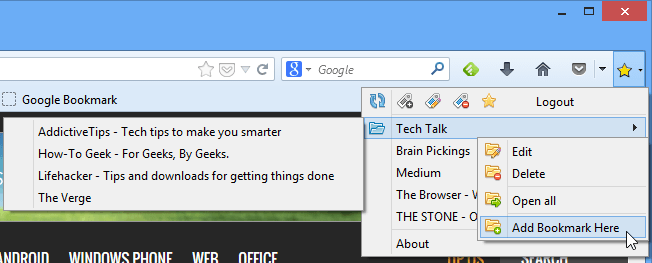
Fess Google Bookmark Extension을 사용하면옵션 메뉴에서 북마크를 쉽게 묶고 분류 할 수 있습니다. 폴더 아이콘은 '라벨'또는 'Google 북마크 목록'을 나타냅니다. 라벨을 마우스 오른쪽 버튼으로 클릭하고 '여기에 북마크 추가'를 선택하여 라벨에 웹 페이지를 추가 할 수 있습니다. '수정'은 라벨 이름을 변경할 수있는 새 창을 엽니 다. 변경 사항이 Google 북마크 계정과 자동으로 동기화됩니다.
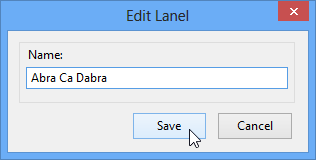
Fess Google 북마크 확장 프로그램에 제한이 없습니다단순히 북마크를 표시하는 것만으로도 컬렉션을 관리하고 정리하는 작업은 상당히 깔끔하지만 포괄적 인 트리 스타일 구조 및 세부 정렬 옵션과 같은 기능을 기본 Firefox와 동기화하여 추가하여 향상시킬 수 있습니다. 북마크. 그래도 나는 그것을 부족한 것으로 쓰지 않을 것입니다. 추가 기능이 사용자가 씹을 수있는 것보다 불필요하게 물지 않고 Google 북마크 계정에 빠르게 연결되어 방해가되지 않는 미니멀리스트 특성을 지능적으로 유지한다고 결론을 내면 독자들은 여전히 저에게 동의 할 것입니다.
Firefox 용 Fess Google 북마크 가져 오기













코멘트